샌드박스 다운로드 및 사용방법 Sandboxie
인터넷에서 다운받은 뭔가를 설치하거나 사용할 때는 혹시 악성프로그램이 깔려있지 않은가 하고 좀 찜찜한 부분이 있는데요
이럴 때 사용할 수 있는 게 Sandboxie 입니다.
샌드박스는 원하는 프로그램을 가상 환경에서 동작시켜주는 소프트웨어입니다.
샌드박스를 이용해 이런 가상 환경에서 설치를 하게 되면 가상으로 작동하기 때문에 바이러스가 있어도 이 가상화면만 끄게 되면 실제 내 컴퓨터에는 영향이 없습니다.
다만 정보를 빼가는 해킹에는 소용이 없기 때문에 Interner Access 설정에 Block All Program으로 설정을 할 경우에는 인터넷 접속을 아예 차단하기 때문에 개인정보를 빼가는 프로그램도 안심할 수 있습니다.
그래서 인터넷 접속이 필요 없다면 인터넷 차단한 후에 Sandboxie를 실행시켜주면 됩니다.
샌드박스 다운로드 방법
1. 아래의 github에 접속해서 샌드박스를 다운로드합니다.
https://github.com/sandboxie-plus/Sandboxie/releases/tag/0.7.0
Release Release v0.7.0 / 5.48.0 · sandboxie-plus/Sandboxie
This build fixes again a few security issues, as well as brings some new functionality and expands on the tracing features. If you have issues with an update installation, just uninstall the previo...
github.com
아래쪽에 Sandboxie-Classic-x64-v5.48.0.exe를 다운받습니다

2. 다운로드한 exe파일을 설치합니다.
Korean으로 설정을 변경합니다.



다음 > 다음 > 마침
3. 프로그램 호환성 확인하지 않음 체크 합니다.

프로그램 호환성 창이 뜨면 앞으로는 응용 프로그램 호환성 확인하지 않음을 클릭하고 확인합니다.
샌드박스 사용방법
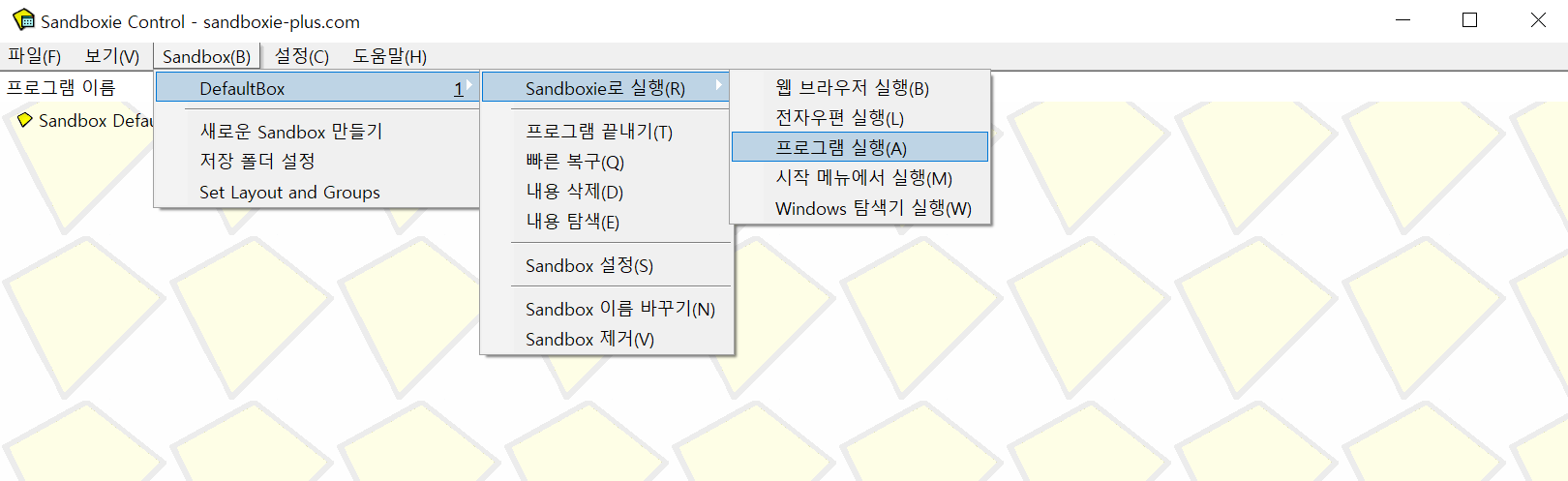
샌드박스가 실행되면 Sandbox 메뉴에서 DefaultBox > Sandboxie > 프로그램 실행을 선택합니다
가져오기를 클릭해 다운받은 프로그램을 실행시킵니다.

가져오기 해서 프로그램을 가져오면 확인을 클릭하고 좀 기다리면 실행이 됩니다.
샌드박스를 통해 실행되는 플로그램은 마우스를 갖다 대면 아래와 같이 노란색 테두리가 생깁니다.

Sandboxie에서 실행된 프로그램은 윈도우에서 격리되어 샌드박스 저장 폴더 안에서만 실행되고 저장 됩니다.
따라서 해당 샌드박스를 삭제하면 다운로드한 데이터나 사용환경이 모두 삭제 됩니다.
Sandbox > 새로운 Sandbox만들기

새로운 이름을 입력하고 확인을 클릭합니다.
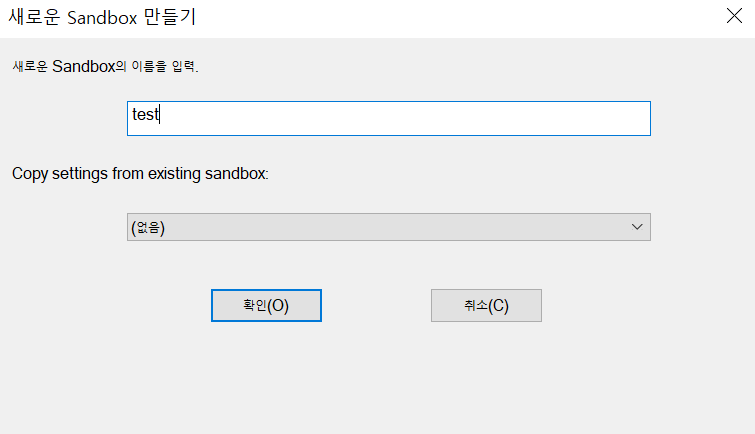
그러면 아래와 같이 새로운 가상 환경이 나타나게 됩니다.

여기서 마우스 오른쪽을 눌러 위와 같은 방법으로 프로그램을 실행한 후에

다시 마우스 오른쪽에 Sandbox제거를 클릭하면 간단하게 제거가 가능합니다.
